гҖҠPRеҲ¶дҪңж°ҙжөҒж•Ҳжһңзҡ„ж–Үеӯ—ж•ҲжһңгҖӢжҳҜдёҖзҜҮе…ідәҺPremiereзҡ„еӯҰд№ ж•ҷзЁӢпјҢйҖҡиҝҮз®ҖеҚ•еҮ жӯҘе°ұиғҪе®һзҺ°ж•ҷзЁӢдёӯзҡ„ж•Ҳжһңеӣҫж•ҲжһңпјҢеҪ“然еҸӘеӯҰд№ иҝҷдёҖзӮ№пјҢ并дёҚиғҪе®Ңе…ЁжҺҢжҸЎPremiereжҠҖе·§пјӣдҪ еҸҜд»ҘйҖҡиҝҮжӯӨеҠ ејәж“ҚдҪңе®һдҫӢпјҢе…ій”®её§пјҢеҠЁжҖҒеӯ—幕зӯүеӨҡз»ҙеәҰжЎҲдҫӢжҲ–е®һж“ҚжқҘиҝӣиЎҢжӣҙеӨҡзҡ„еӯҰд№ пјӣжӯӨж•ҷзЁӢжҳҜз”ұеҢ е…¬йҳҹй•ҝеңЁ2021-11-20еҸ‘еёғзҡ„пјҢзӣ®еүҚдёәжӯўжӣҙиҺ·еҫ—дәҶ 0 дёӘиөһпјӣеҰӮжһңдҪ и§үеҫ—иҝҷдёӘиғҪеё®еҠ©еҲ°дҪ пјҢиғҪжҸҗеҚҮдҪ PremiereжҠҖе·§пјӣиҜ·з»ҷд»–дёҖдёӘиөһеҗ§гҖӮ
дёӢйқўеҢ—жһҒзҶҠзҙ жқҗеә“зҡ„е°Ҹзј–еёҰз»ҷеӨ§е®¶зҡ„жҳҜpremiereж–Үеӯ—ж•Ҳжһңзҡ„еҲ¶дҪңзҡ„зӣёе…ізҹҘиҜҶ---еҰӮдҪ•еңЁPRеҲ¶дҪңж°ҙжөҒж•Ҳжһңзҡ„ж–Үеӯ—ж•ҲжһңпјҢи·ҹзқҖе°Ҹзј–дёҖиө·жқҘзңӢзңӢеҗ§~гҖӮ
1гҖҒжү“ејҖPremiereиҪҜ件пјҢзӮ№еҮ»ж–Ү件新е»әпјҢж–°е»әйЎ№зӣ®пјҢеңЁеј№еҮәзҡ„йЎ№зӣ®и®ҫзҪ®зӘ—еҸЈдёӯпјҢиҝӣиЎҢзӣёеә”зҡ„йЎ№зӣ®и®ҫзҪ®пјҢжҜ”еҰӮиҜҙйЎ№зӣ®е‘ҪеҗҚпјҢйҖүжӢ©еӯҳеӮЁдҪҚзҪ®зӯүгҖӮи®ҫзҪ®е®ҢжҲҗд№ӢеҗҺзӮ№еҮ»зЎ®е®ҡеҲӣе»әеҚіеҸҜгҖӮ
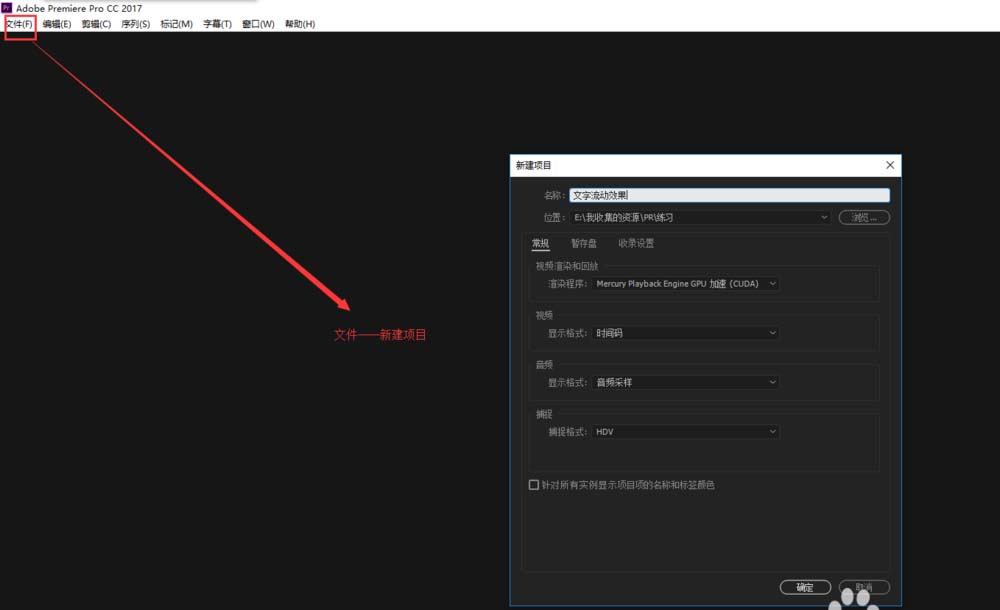
2гҖҒйҖүжӢ©ж–Ү件вҖ”вҖ”еҜје…ҘпјҢдјҡеј№еҮәдёҖдёӘеҜје…ҘеӘ’дҪ“зӘ—еҸЈпјҢжүҫеҲ°жҲ‘们иҰҒиҝӣиЎҢеҜје…Ҙзҡ„еӘ’дҪ“дҪҚзҪ®пјҢйҖүжӢ©еҜје…Ҙи§Ҷйў‘еӘ’дҪ“ж–Ү件гҖӮ
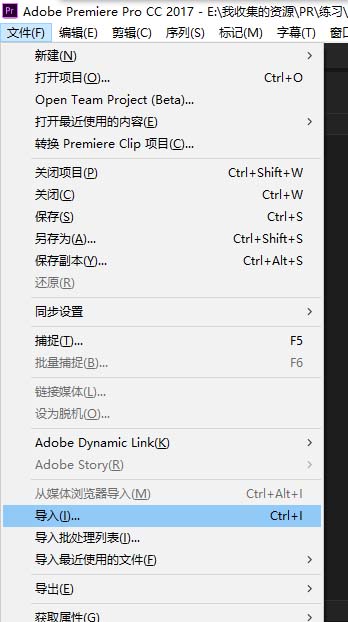
3гҖҒеңЁйЎ№зӣ®з®ЎзҗҶзӘ—еҸЈдёӯпјҢйҖүдёӯи§Ҷйў‘еӘ’дҪ“ж–Ү件пјҢжҢүдҪҸйј ж Үе·Ұй”®дёҚжқҫжӢ–е…ҘеҲ°ж—¶й—ҙиҪҙзӘ—еҸЈдёӯпјҢеҚ•еҮ»йј ж Үе·Ұй”®пјҢеҲӣе»әдёҖдёӘеәҸеҲ—гҖӮ
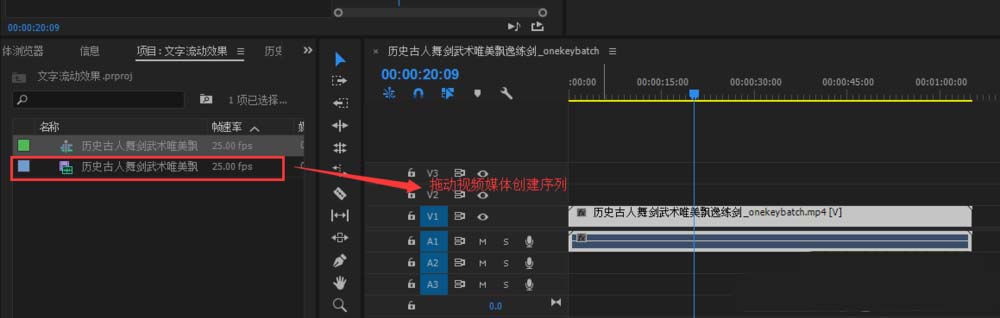
4гҖҒйҖүжӢ©еӯ—幕иҸңеҚ•пјҢйҖүжӢ©ж–°е»әеӯ—幕пјҢйҖүжӢ©йқҷжҖҒеӯ—幕пјҢеңЁеј№еҮәзҡ„еӯ—幕编иҫ‘зӘ—еҸЈдёӯиҫ“е…Ҙеӯ—幕ж–Үеӯ—пјҢжҲ‘иҝҷйҮҢиҫ“е…Ҙзҡ„вҖңRNGUZIвҖқпјҢеҲ«й—®дёәд»Җд№ҲпјҢеӣ дёәзӢ—е№ҙзҡ„е°ҸзӢ—еӨҹејәпјҢ然еҗҺи°ғж•ҙж–Үеӯ—зҡ„еӨ§е°Ҹеӯ—дҪ“е’ҢдҪҚзҪ®еҲ°еҗҲйҖӮеҚіеҸҜгҖӮ
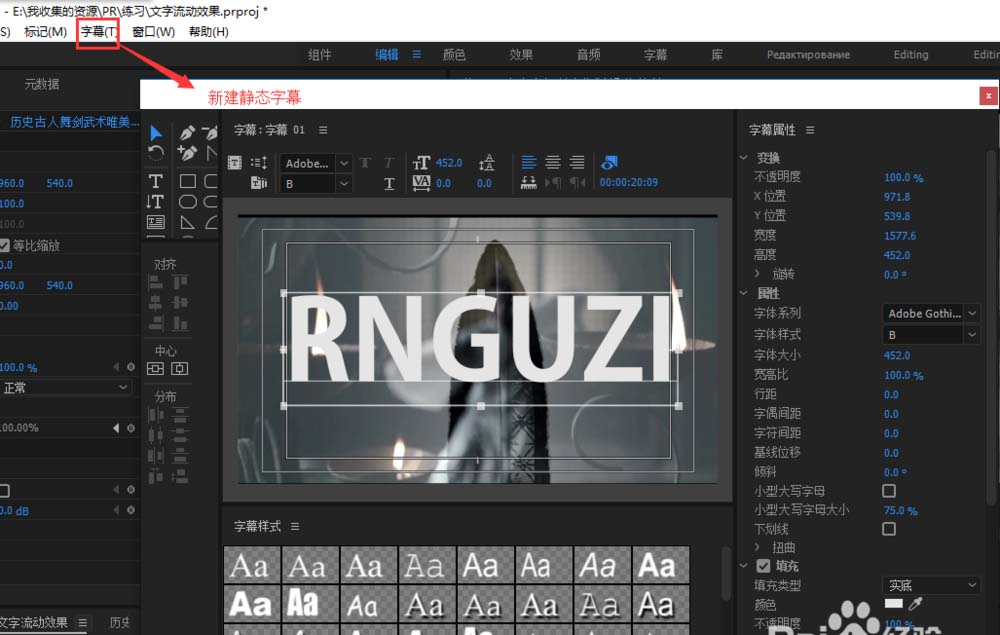
5гҖҒеӯ—幕ж–Үеӯ—зј–иҫ‘еҘҪд№ӢеҗҺпјҢзӣҙжҺҘйҖҖеҮәеӯ—幕编иҫ‘зӘ—еҸЈпјҢеңЁйЎ№зӣ®з®ЎзҗҶзӘ—еҸЈдёӯйҖүдёӯеӯ—幕ж–Ү件пјҢжӢ–е…ҘеҲ°еәҸеҲ—иҪЁйҒ“2дёӯгҖӮ
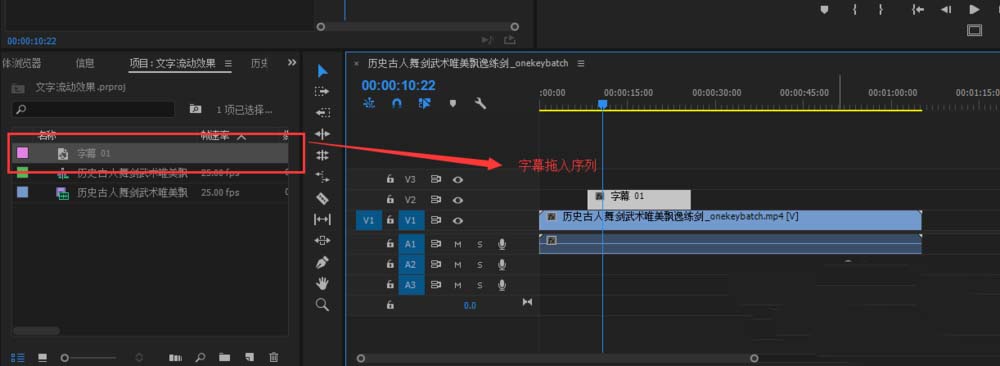
6гҖҒжү“ејҖж•ҲжһңзӘ—еҸЈпјҢеңЁж•ҲжһңзӘ—еҸЈзҡ„жҗңзҙўжЎҶдёӯжҗңзҙўе…ій”®еӯ—вҖңзҙҠд№ұвҖқпјҢдјҡеҮәзҺ°зҙҠд№ұзҪ®жҚўж•ҲжһңпјҢйҖүдёӯиҜҘж•ҲжһңпјҢе°Ҷе…¶жӢ–еҠЁеә”з”ЁдәҺеӯ—幕ж–Үеӯ—дёҠгҖӮ
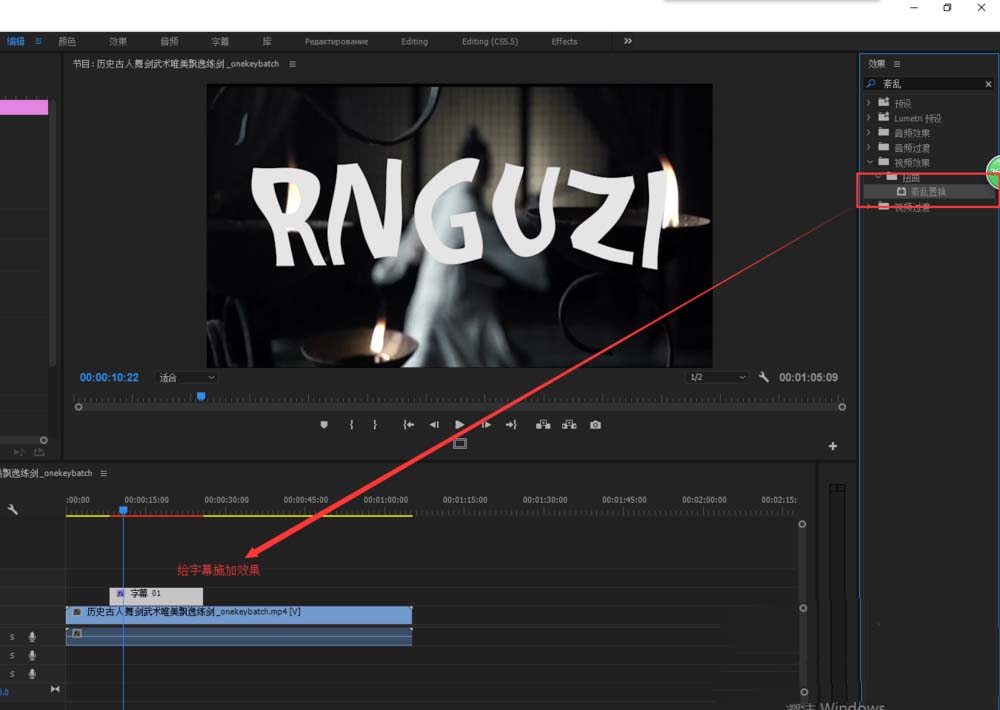
7гҖҒйҖүдёӯж—¶й—ҙиҪҙдёӯж–Үеӯ—еӯ—幕пјҢжү“ејҖж•ҲжһңжҺ§д»¶зӘ—еҸЈпјҢеңЁзҙҠд№ұзҪ®жҚўж•Ҳжһңдёӯи°ғж•ҙеҘҪж•°йҮҸеӨ§е°ҸпјҢ然еҗҺеңЁеҒҸ移пјҲж№ҚжөҒпјүе’Ңжј”еҢ–еҲҶеҲ«жү“дёҠдёҖдёӘе…ій”®её§пјҢ并и°ғж•ҙеҒҸ移пјҲж№ҚжөҒпјүзҡ„ж•°еҖјгҖӮ
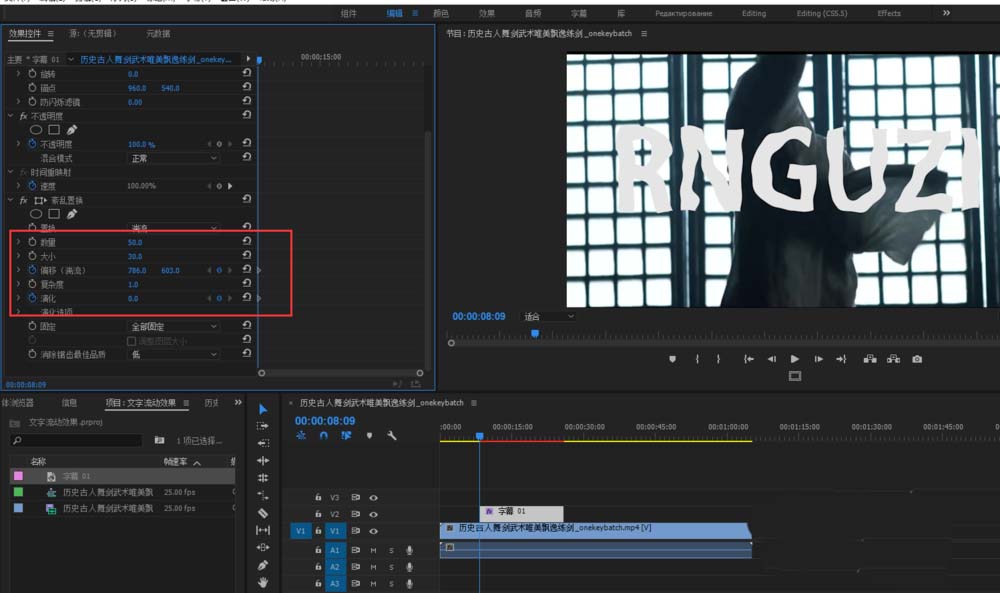
8гҖҒеңЁж–Үеӯ—зҡ„з»“жқҹдҪҚзҪ®пјҢдҫқж¬ЎеңЁзҙҠд№ұзҪ®жҚўзҡ„ж•ҲжһңжҺ§д»¶дёӯйҖүжӢ©еҒҸ移пјҲж№ҚжөҒпјүе’Ңжј”еҢ–пјҢеңЁеҲҶеҲ«жү“дёҠдёҖдёӘе…ій”®её§пјҢ并дҫқж¬Ўжӣҙ改他们зҡ„ж•°еҖјпјҢеҸҜд»ҘйҖӮйҮҸзҡ„ж”№еӨ§дёҖзӮ№пјҢиҝҷж ·ж•ҲжһңдјҡжҳҺжҳҫдёҖзӮ№гҖӮжңҖеҗҺзӮ№еҮ»ж’ӯж”ҫпјҢйў„и§Ҳж•ҙдёӘж–Үеӯ—ж•ҲжһңпјҢеҸ‘зҺ°ж–Үеӯ—е·Із»ҸеҮәзҺ°дәҶжөҒеҠЁзҡ„ж•ҲжһңгҖӮ
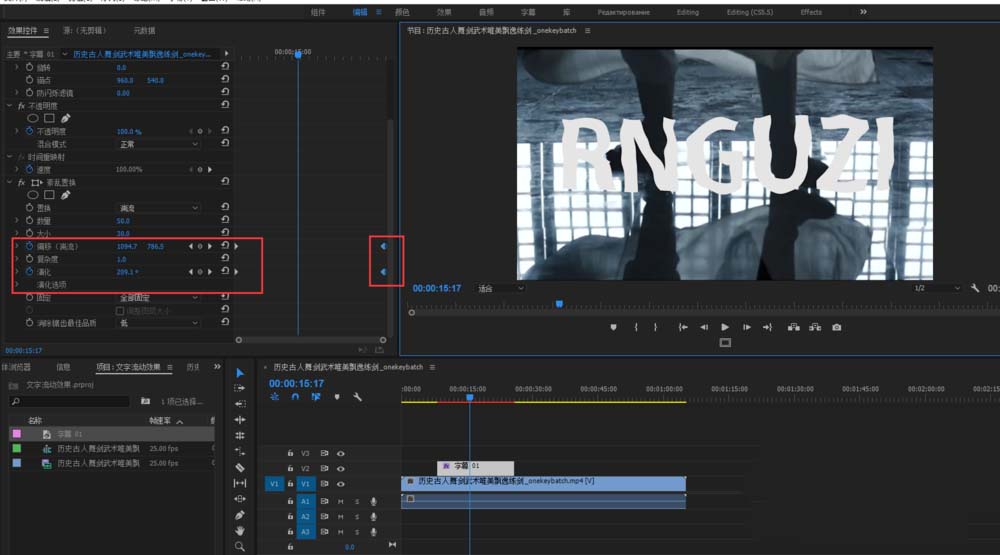
иө дәәзҺ«з‘°пјҢжүӢжңүдҪҷйҰҷ
< дёҠдёҖзҜҮ Premiereжө·жөӘиҪ¬еңәж•ҷзЁӢ
> дёӢдёҖзҜҮ PRеҖ’ж”ҫи§Ҷйў‘зҙ жқҗ
2022-06-28 09:39
2022-06-21 09:30
3273жөҸи§Ҳ 08-15
362жөҸи§Ҳ 06-24
493жөҸи§Ҳ 06-20
106жөҸи§Ҳ 04-29
126жөҸи§Ҳ 02-25

йҰ–еёӯи®ҫи®ЎеёҲ

й«ҳзә§и§Ҷи§үи®ҫи®ЎеёҲ

й«ҳзә§жҸ’з”»и®ҫи®ЎеёҲ






дҪҝз”Ёеҫ®дҝЎжү«з Ғзҷ»еҪ•
дҪҝз”ЁиҙҰеҸ·еҜҶз Ғзҷ»еҪ•
еҶ…зҪ®еҜҶз Ғзҡ„й“ҫжҺҘе·ІйҖҡиҝҮEmall еҸ‘йҖҒеҲ°дҪ зҡ„йӮ®з®ұдёӯпјҢиҜ·еңЁдёүеӨ©еҶ…дҝ®еӨҚеҜҶз ҒгҖӮ
3з§’еҗҺпјҢе°Ҷе…ій—ӯжӯӨзӘ—еҸЈ з«ӢеҚіе…ій—ӯ
жҲҗдёәжҲ‘зҡ„зҡ„VIPдјҡе‘ҳ
еҚіеҸҜдә«еҸ—6еӨ§зү№жқғ并е…Қиҙ№й«ҳйҖҹдёӢиҪҪж•°д»ҘдёҮи®Ўзҡ„и®ҫи®Ўзҙ жқҗпјҢеҠ©еҠӣжӮЁзҡ„е·ҘдҪңе’ҢеӯҰд№
иҫ“е…Ҙзҡ„йӘҢиҜҒз ҒдёҚжӯЈзЎ®
иҜ„и®әеҢә
жҡӮж— иҜ„и®ә